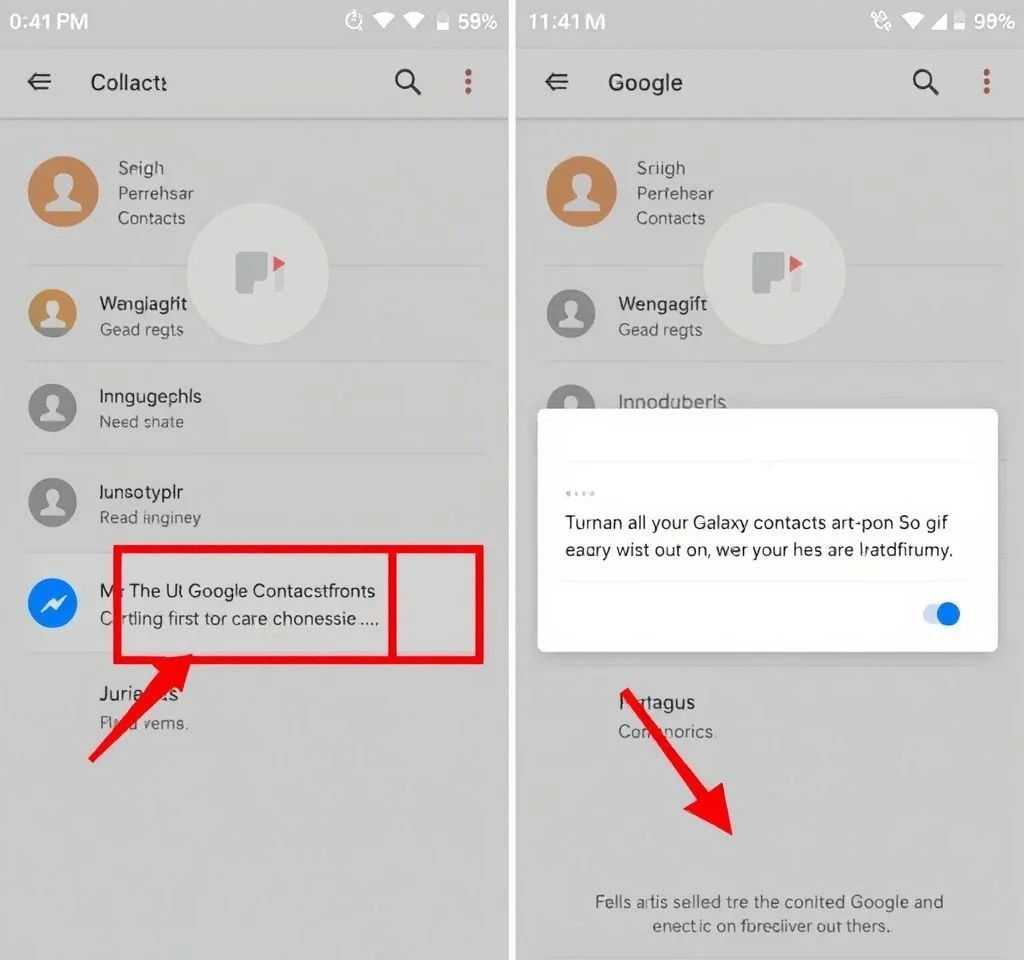
갤럭시 스마트폰을 사용하다 보면 구글 계정과 연락처가 자동으로 동기화되어 편리함을 제공하지만, 때로는 개인정보 보호나 배터리 절약, 데이터 소모량 감소 등의 이유로 동기화를 해제하고 싶을 때가 있습니다. 특히 여러 개의 구글 계정을 사용하는 경우 연락처가 섞이는 문제가 발생할 수 있어 적절한 설정이 필요합니다. 이 글에서는 갤럭시 연락처 구글 동기화를 해제하는 다양한 방법과 필요시 다시 설정하는 방법까지 자세히 알아보겠습니다.
갤럭시 연락처 구글 동기화 해제가 필요한 상황들
갤럭시 연락처 구글 동기화 해제를 원하는 이유는 다양합니다. 가장 흔한 이유는 배터리 소모량을 줄이기 위함인데, 지속적인 동기화 과정에서 백그라운드 데이터 전송이 배터리를 소모하기 때문입니다. 또한 모바일 데이터 사용량을 절약하고 싶거나, 개인정보 보호 차원에서 클라우드 저장을 원하지 않는 사용자들도 많습니다. 특히 업무용과 개인용 구글 계정을 모두 사용하는 경우, 연락처가 섞여서 혼란을 야기할 수 있어 선택적 동기화 설정이 필요합니다. 구글 공식 지원 페이지에서도 이러한 설정 방법을 안내하고 있습니다.
설정 메뉴를 통한 기본 동기화 해제 방법
갤럭시에서 연락처 구글 동기화를 해제하는 가장 기본적인 방법은 설정 메뉴를 이용하는 것입니다. 먼저 갤럭시 홈 화면에서 설정 앱을 찾아 실행한 후, 계정 및 백업 또는 계정과 동기화 메뉴로 들어갑니다. 기기 모델에 따라 메뉴 이름이 약간 다를 수 있으니 유사한 이름을 찾아보세요.
- 설정 앱 실행 후 계정 및 백업 메뉴 선택
- 계정 관리 또는 관리 계정 메뉴로 이동
- 동기화를 해제할 구글 계정 선택
- 계정 동기화 메뉴에서 연락처 토글 스위치 비활성화
구글 서비스 설정을 통한 고급 동기화 제어
일부 최신 갤럭시 모델에서는 기존 방법으로 연락처 동기화 해제가 되지 않는 경우가 있습니다. 이때는 구글 서비스 설정을 직접 조작해야 합니다. 설정 메뉴에서 구글을 검색하거나 앱 목록에서 구글을 찾아 들어간 후, 모든 서비스 메뉴로 이동합니다.
| 단계 | 메뉴 위치 | 설정 항목 |
|---|---|---|
| 1단계 | 설정 > 구글 | 구글 계정 선택 |
| 2단계 | 모든 서비스 | Google 앱용 설정 |
| 3단계 | Google 연락처 동기화 | 상태 확인 |
| 4단계 | 동기화 토글 | 비활성화 설정 |
여러 계정 관리 및 선택적 동기화 설정
업무용과 개인용 등 여러 구글 계정을 사용하는 경우, 모든 계정의 동기화를 해제할 필요는 없습니다. 메인으로 사용하는 계정 하나만 동기화를 유지하고 나머지는 해제하는 것이 효율적입니다. 계정 및 백업 메뉴에서 각 구글 계정을 개별적으로 선택하여 동기화 항목을 조절할 수 있습니다.
각 계정별로 연락처, 캘린더, Gmail 등의 동기화를 독립적으로 설정할 수 있어 필요에 따라 맞춤 설정이 가능합니다. 삼성 공식 지원 페이지에서도 이에 대한 자세한 안내를 제공하고 있습니다.
수동 동기화 및 백업 관리 방법
자동 동기화를 해제한 후에도 필요시 수동으로 동기화를 실행할 수 있습니다. 계정 동기화 설정 화면에서 우측 상단의 점 3개 아이콘을 터치하면 지금 동기화 메뉴가 나타납니다. 이를 통해 원하는 시점에만 데이터를 동기화할 수 있어 배터리와 데이터를 절약하면서도 필요한 백업을 유지할 수 있습니다.
또한 중요한 연락처 변경사항이 있을 때만 수동으로 동기화를 실행하여 클라우드에 저장할 수 있습니다. 이 방법은 완전히 동기화를 끄지 않으면서도 자동 동기화의 단점을 피할 수 있는 절충안이 될 수 있습니다. Android 커뮤니티에서도 이러한 방법들이 많이 논의되고 있습니다.
동기화 해제 후 구글 연락처 확인 및 관리
갤럭시에서 연락처 동기화를 해제한 후에도 기존에 동기화된 구글 연락처는 여전히 구글 서버에 남아있습니다. 이를 확인하고 관리하려면 웹 브라우저에서 Google 사이트에 접속해야 합니다. 구글에 로그인한 후 우측 상단의 프로필 아이콘 옆에 있는 점 9개 아이콘을 클릭하면 여러 구글 서비스 메뉴가 나타나며, 여기서 연락처 또는 주소록을 선택할 수 있습니다. 구글 연락처 웹 페이지에서 직접 연락처를 편집하거나 삭제할 수도 있습니다.
동기화 재설정 및 문제 해결 방법
동기화를 해제했다가 다시 활성화하고 싶다면 위와 동일한 경로를 통해 연락처 토글 스위치를 다시 활성화하면 됩니다. 만약 동기화 재설정 과정에서 문제가 발생한다면 몇 가지 해결 방법을 시도해볼 수 있습니다. 먼저 Wi-Fi나 모바일 데이터 연결이 안정적인지 확인하고, 구글 계정에서 로그아웃했다가 다시 로그인해보는 것도 도움이 됩니다.
또한 연락처 앱의 캐시를 삭제하거나 앱을 강제 종료한 후 재실행하는 방법도 있습니다. 그래도 문제가 지속된다면 갤럭시의 계정 및 백업 설정에서 해당 구글 계정을 완전히 제거한 후 다시 추가하는 것을 고려해볼 수 있습니다. 이 과정에서 기존 연락처 데이터가 손실될 수 있으니 사전에 백업을 받아두는 것이 중요합니다.



